一、方案介绍
-
本方案主要是用于电脑组装门店应用,实现订单选配后,自动转入组装单,实现配件出库,成品入库的操作,同时也介绍了SN码的出入库应用。
二、操作说明
1、SN入库操作
1)完成仓库盘点,录入所有实物数量保存后,针对有SN管控的物料,按下图示点【标签】按钮进入SN操作界面。
![图片[1]-电脑门店组装业务应用方案-云上网](/ysimage/helpimg/sl-zzywsl-01.png)
2)SN生成操作界面,用于自己创建的SN码信息导入操作
-
第1步:切换到标签生成界面;
-
第2步:选择要生成SN的物料记录;
-
第3步:标签类型选择序列号;
-
第4步:条码类型选条形码;
-
第5步:单击【生成】按钮,按照设定的规则自动生成对应数量的序列号。
-
第6步:生成的序列号信息;
-
第7步:单击【SN入库】;
-
第8步:入库完成。
![图片[2]-电脑门店组装业务应用方案-云上网](/ysimage/helpimg/sl-zzywsl-02.png)
3)SN扫码操作界面,用于直接通过扫码枪收集SN信息的操作
-
第1步:重复上面第1步切换操作,进入扫码界面,首先选择要扫入SN的物料记录;
-
第2步:勾选启用扫码选项,如果不通过SN扫码操作,也可以直接点SN增加行数,将电子档案的SN码直接复制到图3位置;
-
第3步:通过条码枪直接扫入SN信息,遇到重复的直接清除,要求往下继续扫入;
-
第4步:SN信息收集完成后,单击【SN入库】,当SN信息计数与物料记录数量不一致,会提示不等要求修正;
-
第5步:入库后的SN信息显示。
![图片[3]-电脑门店组装业务应用方案-云上网](/ysimage/helpimg/sl-zzywsl-03.png)
2、下订单进行选配操作
1)录入销售订单,根据客户要求,进行选配操作
-
第1步:勾选“是否选配”弹出下面选配窗口;
-
第2步:单击【加配件】,增加配件行记录;
-
第3步:通过物料编下拉窗口,按客户所需要求进行配件选择;也可以通过组装产品预置一个标准BOM直接生成,然后根据不同进行调整,轻松完成选配操作。
![图片[4]-电脑门店组装业务应用方案-云上网](/ysimage/helpimg/sl-zzywsl-04.png) 注:选配操作相当于在做一个成品电脑所需要用到的构成材料,明确用什么,用多少数量,同时保存后会告诉你当前库存有多少?当库存不够,则可以转采购订单下单给供货商送货,采购订货到送货入库的界面操作都是标准操作,这里就不截图展示了。
注:选配操作相当于在做一个成品电脑所需要用到的构成材料,明确用什么,用多少数量,同时保存后会告诉你当前库存有多少?当库存不够,则可以转采购订单下单给供货商送货,采购订货到送货入库的界面操作都是标准操作,这里就不截图展示了。
3、订单选配后的组装作业
1)订单选配完成保存后,系统会自动创建一个组装单,见下图,组装完成直接审批该单据,会自动生成入库单与出库单。
-
图示1:说明该组装单是哪个订单创建的;
-
图示2:明确该组装要入库的成品整机及数量;
-
图示3:明确该组装要领用的材料及数量。
![图片[5]-电脑门店组装业务应用方案-云上网](/ysimage/helpimg/sl-zzywsl-05.png)
2)组装领料的出库记录
![图片[6]-电脑门店组装业务应用方案-云上网](/ysimage/helpimg/sl-zzywsl-06.png)
3)成品整机的入库记录
![图片[7]-电脑门店组装业务应用方案-云上网](/ysimage/helpimg/sl-zzywsl-07.png)
注:成品整机入库后,就可以通过销售订单生成发货单,将成品出库到客户,这些都是标准操作不作演示,下面主要再看下SN出库操作。
4、SN出库操作
1)在上面其他出库单界面,比如要对CPU做SN出库操作,单击【标签】按钮进入SN操作界面
-
第1步:选择要出库SN的物料记录,在下图示2位置会显示该物料在仓库未出库的SN信息;
-
第2步:勾选本次要出库的SN信息,也可以启用扫码方式直接扫入,扫码操作同入库扫码一样;
-
第3步:选择好SN信息,单击【SN出库】按钮,如果选择数量与单据数量不致会提示要求修正;
-
第4步:选择的SN信息会转入下图示4位置,退出就完成了SN出库的操作。
![图片[8]-电脑门店组装业务应用方案-云上网](/ysimage/helpimg/sl-zzywsl-08.png)
5、SN信息跟踪操作
-
第1步:输入SN信息;
-
第2步:单击【查询】;
-
第3步:SN出入库记录。
![图片[9]-电脑门店组装业务应用方案-云上网](/ysimage/helpimg/sl-zzywsl-09.png)
三、其他相关
-
电脑组装属于客户自由选配,如果成品整机的产品描述要做关键配件说明,可以通过系统自由项功能实现产品的规格型号,可以在订单上修改成自己想要的内容。
-
其他库存查询、月结对账、收款核销、现金结算、订单毛利分析等数据分析报表,都是系统标准功能。
© 版权声明
文章版权归作者所有,未经允许请勿转载。
THE END







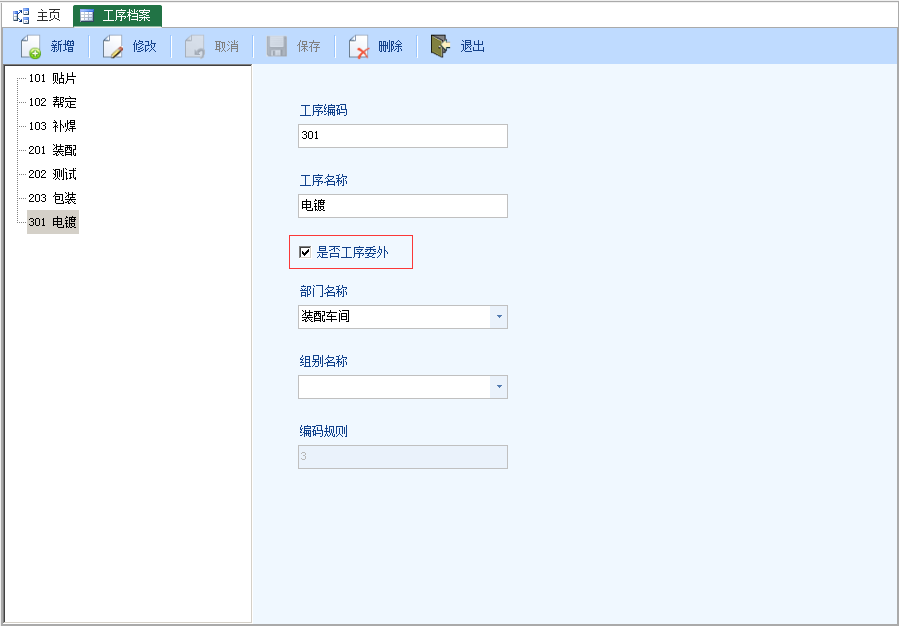
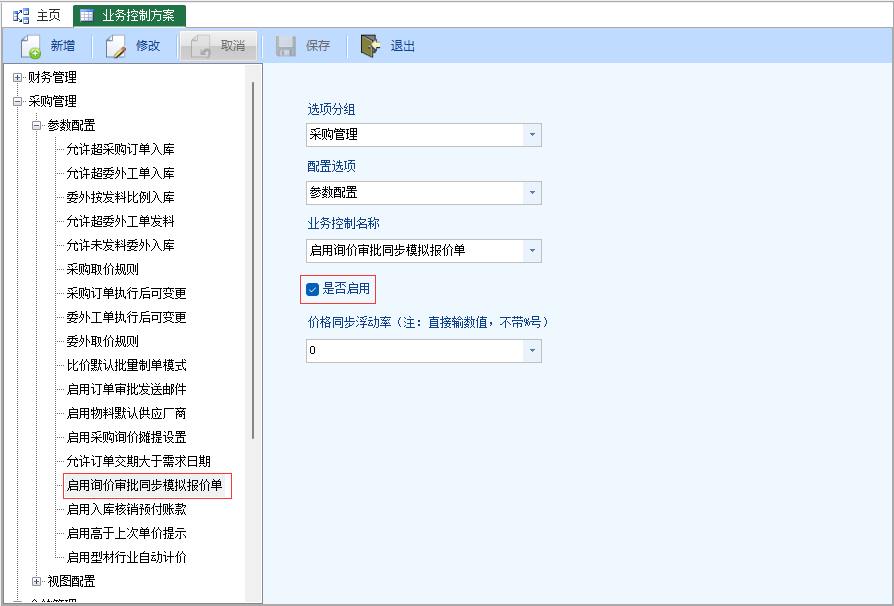
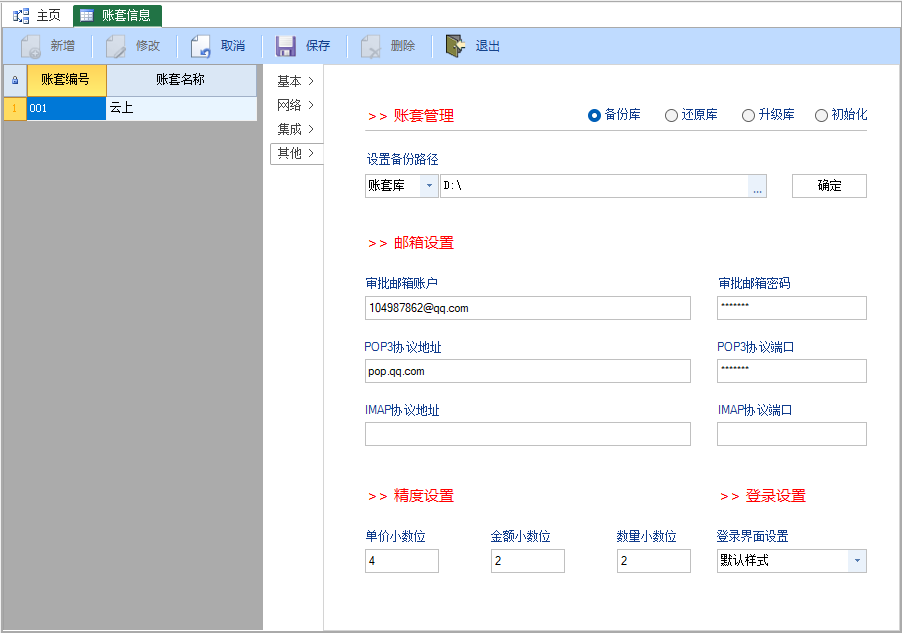
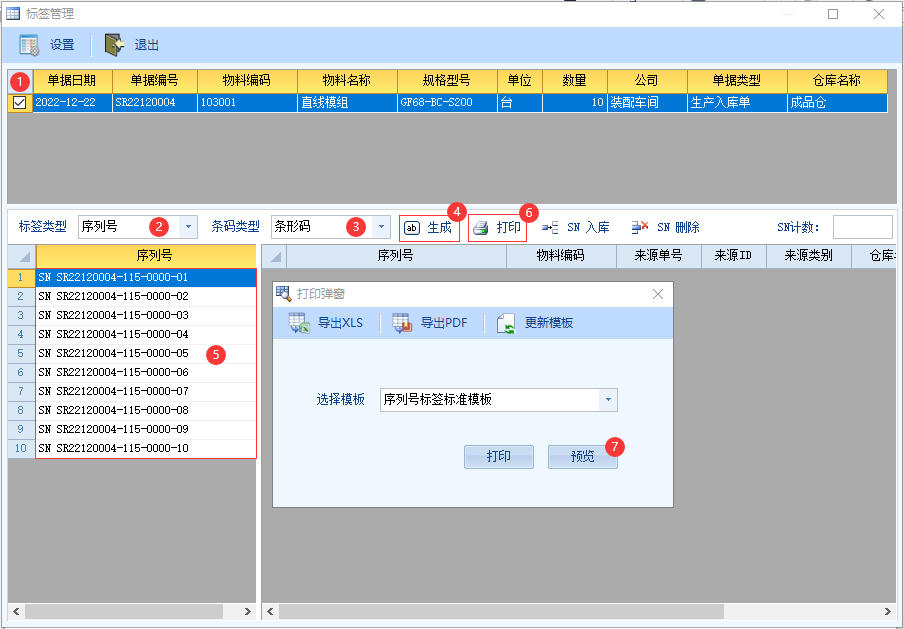
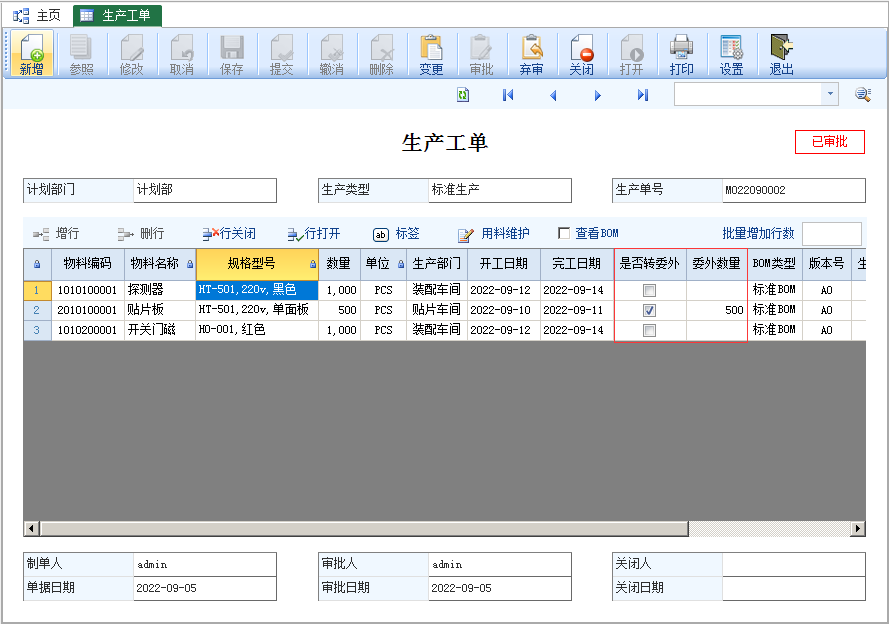

暂无评论内容